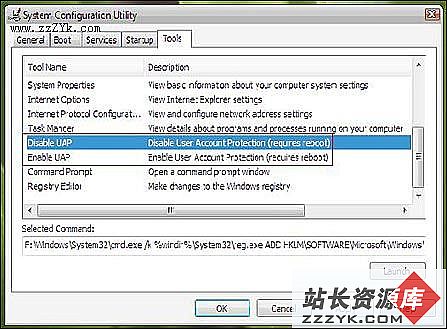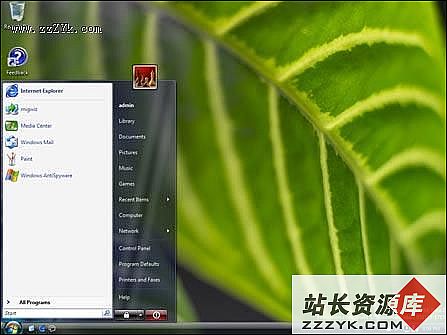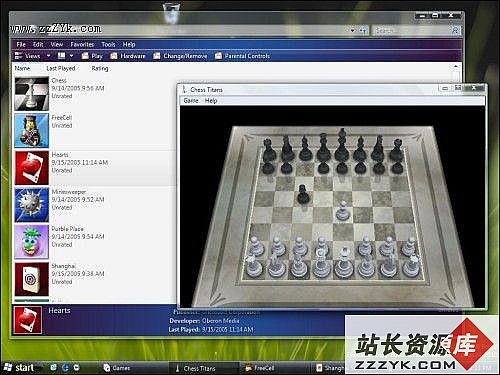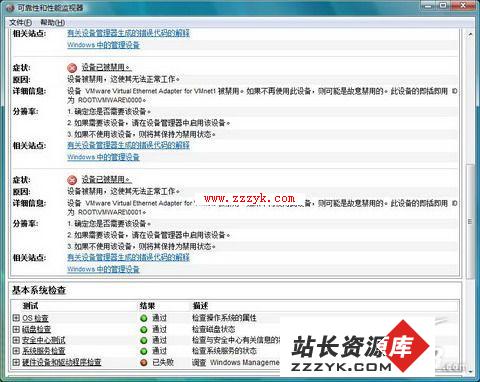变脸:体验Vista界面改变带来的冲击
如果你对目前的Windows XP使用顺手,Vista可能要花点时间来习惯。在使用Windows XP超过五年以后,我已经非常、非常地适应这个操作系统的使用者界面。甚至在我使用Windows 2000专业版或Windows 98 SE的系统时,在使用开始菜单、控制台里的各种设定、以及查询说明文件等等状况,要面对各种程序/项目/指令时,都会觉得有点抓狂。因为没有更好的形容,我自己创造一个叫“使用者界面冲击”的名词,来解释我遇到的这种暂时失去冷静的情形。
关于微软十二月推出的Windows Vista测试版中的使用者界面的巨大改变幅度,相信迄今大家都听说了不少。所以你可以想像在我开始试用这个最新版的操作系统时所受到的“使用者界面冲击”。这是我第一次发现自己真的十分习惯XP的使用者的操作系统,在我观察、体验Vista,试着要重新建立新的引导观念时,都是过去使用过的XP使用者界面来思考。虽然所做的转换得还过得去,这种“使用者界面冲击”的感觉还是常常萦绕不去,在寻找某个原来应该在这里的物件或遭遇完全不同的设计时,甚至还会被这种感觉全力袭击。
在我坐在桌前写这篇文章时,我决定描述几样Windows Vista曾让我使用时迷惑的功能。我的目的是让你作好心理准备,或甚至在你有机会自行使用这个新操作系统时,减轻你可能经历到的“使用者界面冲击”程度。
开始菜单
自然,你第一个会遭受“使用者界面冲击”的就是开始菜单。我就从“开始”按钮开始说吧。新的开始按钮现在是一个大的圆形图案,而不是方型的按钮。这个新按钮看起来十分直觉化,但需要花一点时间习惯-尤其是我们在之前的整整十一年都已经习惯方形按钮。除了改变形状外,你还会发现这按钮只有Windows的标志-不再有开始图案,但你若把鼠标移到那按钮上,会有一个信息显示“开始”两个字。
一旦按下开始按钮,你会发现开始菜单变成十分的直觉化。但他还是缺省成最常用的两列菜单型式,左列显示常用的应用程序,而标准项目都出现在右列。然而,你会马上发现右列的标准项目不再有各式的图示-只有文字。只有一个图示在右列的顶端,会随着你指到的项目而变化。举例来说,如果你指到“控制台”,控制台的图示就会出现在右列的顶端,如果指到说明与支持,就会出现它的图示,以此类推。你同时会发现到处可见的“我的…”这种鬼话终于不见了,真是谢天谢地。举例来说,“我的电脑”现在变成“电脑”。
按下“所有程序”的时候,也不会有一个子选单挑到开始菜单的上层。这个程序选单会取代左列选单的位置。有一个“后退”的按钮,在按下时会再让左列选单重新出现。
另外,两个在开始菜单底部,与离开操作系统相关的按钮也变成全自动,字也不见了。我所谓的全自动代表这两个按钮在按下后会马上执行相关的动作而不会再跳出第二个对话框让你选择相关的选项。我第一次按下关机按钮时,电脑马上就关机了,害我吓一跳。这个改变第一次使用的时候让我困惑,但现在我比较喜欢这种不用易做图使用者再度确认的设计。另一个按钮也很简单,就是锁住系统,按下去电脑就锁住了。这个上锁的按钮有连接一个蹦现的子选单,里面有“切换使用者,登出,上锁,关机跟重新启动”的选项。
右键
如果你跟我有一样的使用习惯,那你一定会在Windows XP里面到处按右键,使用右键选单里面的各种功能在从事工作。我对于出现在Windows XP右键菜单里各种功能都十分熟悉。所以在我第一次使用Windows Vista桌面的内容选单时,受到最严重的“使用者界面冲击”。然而,我很快就发现这个新些内容选单里的新项目可以提供使用者在强大的设定功能。
选单的第一个项目是改变桌面背景,这是十分直觉也是过去对桌面按下右键时常常想要执行的功能。选择这个项目后马上跳出“桌面背景设定”的控制页面。我在这里使用“页面”这个名词是因为桌面背景设定看起来感觉起来更像网页而不像Window XP里传统的控制台对话框。
选单的下一个项目名叫“查看”,提供目前在Windows XP里的“查看”项目里的大多数功能。这个查看选单让你可以改变图示大小,改变他们的配置方式,同时也可以让图示全部消失。选单里的下个项目是“排列图示依…”可以快速地依特定方式排列,让你可以用名称、大小、类型与改变日期来排列。
在桌面内容选单中下个主要的项目是“搜索此信息夹”,可以十分快速地带领你进入一个虚拟信息夹功能的根目录,这个功能是设计成借由事先设定的搜索选项来增强Windows Vista的搜索功能。我早先也曾撰文深入介绍Windows Vista的虚拟信息夹技术。在将来,我将会对虚拟信息夹本身与如何妥善使用作更进一步的介绍。
在内容选单的最后一项主要的选项叫做“个人化电脑”,他可以让你设定各种外观显示的方式,这些方式原先多半放置在Windows XP桌面内容选单里的“内容”这个选项。就像“选择桌面背景”一样,选择“个人化电脑”选项会进入一个新的控制台程序,这个窗口是先前所说的“选择桌面背景”页面的上层页面,叫“个人化”。在这个页面中你可以选择布景主题,颜色搭配,屏幕保护与音效。与以页面方式出现的“桌面背景”不同的是,其他的四个选项是以标准的对话窗口界面出现的。然而我打赌这些选项最终也将转移成页面形式的使用者界面。
Vista的音效
微软的影音网站Channel 9目前推出一只影片,介绍将会在Windows Vista中使用的声音的录制过程。影片中可以看到70年代的摇滚团体King Crimson成员Rober Fripp录制给Windows Vista 系统音效的情形。
结论
我在这篇文章中只简单介绍了几样我起初使用Windows Vista所遭受的使用者界面冲击。随着测试版推出的功能逐步增加,我会分享更多信息给各位。请记住Windows Vista的官方正式推出日期还在整整一年多之后,我在这里分享的很多情状也可能会再度变化。